
Las 7 mejores alternativas a Motorola PC Suite para gestionar tu teléfono Motorola

Motorola PC Suite, que antes era una herramienta popular para administrar teléfonos Motorola, está obsoleto y ya no es compatible con la mayoría de los dispositivos modernos. Afortunadamente, existen muchas alternativas avanzadas y confiables que ofrecen una experiencia más fluida para la administración de archivos, las copias de seguridad, la organización de aplicaciones y más. En este artículo, presentamos las 7 mejores alternativas a Motorola PC Suite compatibles con smartphones y tablets Motorola.

Coolmuster Android Assistant es un programa de escritorio repleto de funciones que permite a los usuarios de Motorola controlar y administrar completamente sus teléfonos desde una computadora. Ya sea que desees hacer copias de seguridad de contactos , exportar mensajes de texto o administrar fotos y videos, esta herramienta todo en uno es el reemplazo perfecto de Motorola PC Suite.
Es compatible con casi todos los modelos de Motorola, incluyendo las series Moto G, Edge y Razr. Con una interfaz clara y una gran compatibilidad, es ideal tanto para principiantes como para usuarios avanzados.
Continúe leyendo para aprender cómo administrar un teléfono Motorola en una computadora usando este programa.
01 En primer lugar, debemos descargar la versión de prueba gratuita de Coolmuster Android Assistant para prepararnos.
02 Ejecute la herramienta alternativa Motorola PC Suite y conecte su teléfono Motorola a la computadora con un cable de datos USB. Es posible que deba seguir las instrucciones a continuación para habilitar la depuración USB en su teléfono y que la herramienta pueda analizarlo. Después, el software detectará el teléfono automáticamente y mostrará su información en la interfaz.

03 Todos los archivos de tu teléfono Motorola están categorizados y se muestran en el menú superior. Son Aplicaciones, Música, Videos, Fotos, Contactos, SMS y eBooks. Haz clic en cada pestaña para acceder a la ventana correspondiente. Luego, impórtalos, expórtalos o elimínalos.

Guía de vídeo
AirDroid es una solución en la nube que permite a los usuarios acceder y administrar dispositivos Motorola de forma inalámbrica. Como alternativa moderna a Motorola PC Suite, elimina la necesidad de cables USB y permite la transferencia de archivos, el control remoto, la duplicación de pantalla y mucho más, todo a través de un navegador web o una aplicación de escritorio.
AirDroid es especialmente útil para profesionales de negocios que desean acceso en tiempo real a SMS, llamadas y notificaciones telefónicas en su computadora sin interrupciones.

Sitio oficial:
Dr.Fone - Gestor de Teléfono ( Android ), desarrollado por Wondershare, es una reconocida herramienta de gestión de datos Android que funciona como una alternativa robusta a Motorola PC Suite. Con su interfaz intuitiva y potentes funciones, permite a los usuarios administrar y transferir fácilmente los datos de su teléfono Motorola entre Android , PC e incluso iTunes. Ya sea para organizar contactos, sincronizar archivos multimedia o administrar aplicaciones, Dr.Fone ofrece una experiencia fluida y flexible en todas las plataformas.

Sitio oficial:
https://drfone.wondershare.com/transferencia-de-android.html
MyPhoneExplorer es una herramienta de gestión de Motorola ligera pero eficaz. Diseñada originalmente para teléfonos Sony Ericsson, ahora es compatible con la mayoría de los dispositivos Android , incluyendo Motorola. Es una de las mejores alternativas gratuitas a Motorola PC Suite si necesitas funciones básicas como la gestión de SMS, la copia de seguridad del registro de llamadas y la sincronización de contactos.
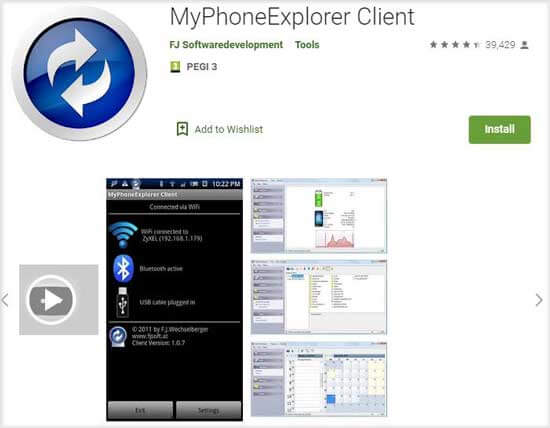
Sitio oficial:
ApowerManager es un gestor móvil elegante y versátil, compatible con dispositivos Android e iOS . Ofrece acceso completo al contenido de los dispositivos Motorola, lo que lo convierte en una excelente opción para quienes buscan algo más que una simple transferencia de datos.
Como alternativa a Motorola PC Suite, ApowerManager ofrece un equilibrio entre diseño y funcionalidad.

Sitio oficial:
https://www.apowersoft.com/phone-manager
Syncios Mobile Manager es una herramienta integral de gestión móvil que ofrece funciones avanzadas para usuarios que buscan algo más que una simple transferencia de archivos. Como alternativa a Motorola PC Suite, es compatible con Motorola y con una amplia gama de dispositivos Android e iOS . Syncios destaca no solo en la gestión tradicional de datos, sino también en tareas de copia de seguridad, restauración e incluso conversión de archivos multimedia.
Ya sea que esté cambiando entre Android e iOS o simplemente haciendo una copia de seguridad de su teléfono Motorola en una PC, Syncios lo hace sencillo con operaciones de un solo clic y una interfaz limpia.
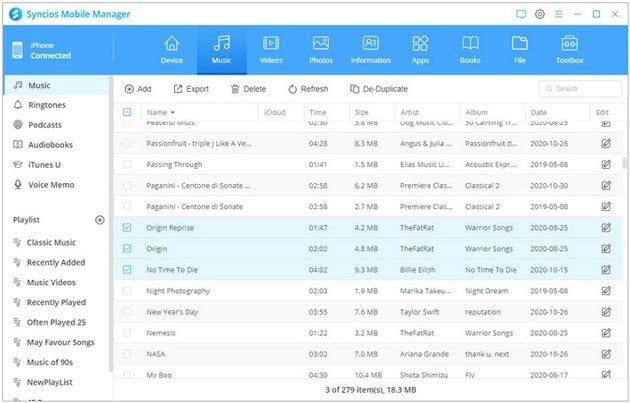
Sitio oficial:
https://www.syncios.com/transferencia-de-datos/
Si prefieres un enfoque sin software, los servicios de almacenamiento en la nube como Google Drive , Google Fotos o Dropbox ofrecen formas prácticas de respaldar los datos de tu teléfono Motorola. Si bien estos servicios no reemplazan por completo a PC Suite tradicional, pueden servir como una alternativa a Motorola PC Suite para sincronizar archivos multimedia, contactos y documentos.
Los servicios en la nube son ideales para los usuarios que valoran el acceso entre dispositivos y las copias de seguridad automáticas.
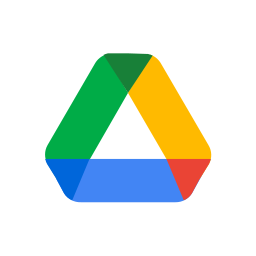
Cada alternativa a Motorola PC Suite presentada anteriormente ofrece algo único, desde control inalámbrico con AirDroid hasta sincronización multimedia mediante Syncios y transferencia multiplataforma con Dr.Fone. Dependiendo de sus prioridades, ya sea simplicidad, flexibilidad inalámbrica o gestión avanzada de datos, puede encontrar una solución que se adapte a su flujo de trabajo y configuración del dispositivo.
Dicho esto, si buscas la opción más equilibrada, fiable y fácil de usar, Coolmuster Android Assistant es muy recomendable. Ofrece funciones potentes sin complejidades innecesarias, lo que lo convierte en la opción ideal para quienes desean tener control total sobre su teléfono Motorola desde una PC.
Artículos relacionados:
Análisis de las 10 mejores suites de PC Android para Windows y Mac
¿Cómo administrar contactos/archivos del teléfono Motorola en la computadora?
Cómo transferir mensajes de texto de un teléfono Motorola a la computadora (6 maneras)

 Transferencia Android
Transferencia Android
 Las 7 mejores alternativas a Motorola PC Suite para gestionar tu teléfono Motorola
Las 7 mejores alternativas a Motorola PC Suite para gestionar tu teléfono Motorola





